What do you need to do if you can't update Windows 10
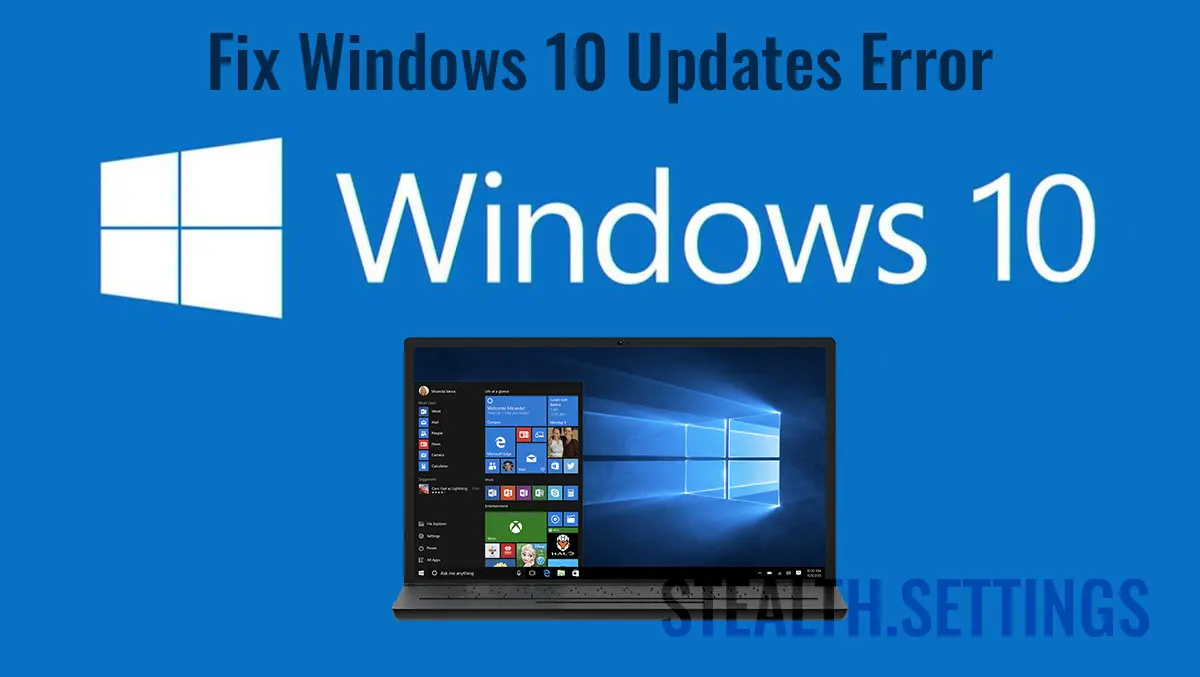
This tutorial in which you learn what to do if you cannot update Windows 10, is valid for the first versions of Windows 10. Meanwhile, Microsoft has made substantial changes to the Windows update system.
content
In Windows 10, Microsoft has brought a lot of news, innovations and improvements, but this operating system is by far. Microsoft periodically launches updates of both the operating system and the hardware components present on the PC, to ensure stability, performance as best and especially security for users.
Compared to the operating systems previously launched by Microsoft, Windows 10 has an update system that almost forces the user to install the latest updates. If in previous operating systems (Windows 8, Windows 7, Windows Vista and XP) Stopping updates was made very easily from just a few clicks, on Windows 10 these options have been eliminated. The user only has the opportunity to postpone the installation of an update, not his permanent refusal.
Paradoxically, there are situations in which the updates on Windows 10 do not want to install, even if the user wants it. The Windows Update system is either stuck and does not want to download and install updates, or when installing an update remains blocked. In this situation we have several variants to solve the problem.
What do you need to do if you can't update Windows 10
First of all, you must make sure that the services that are responsible for downloading and installing updates work in Windows 10.
Checking Vital Services for Windows 10 updates
Daca Windows 10 update system no longer works normal and you can no longer Download and install updates, first of all, the essential Windows services for download and installation must be checked.
We go in Windows Services (Open Start si search “services“) and check if the following services are running on the system (Status: Running):
- Windows Update
- Background Intelligent Transfer Service (BITS)
- Cryptographic Service
- Update Orchestrator Service
As the update system of Windows 10 to be able to work in normal parameters all these services must be with status “Running” and their start on the operating system to be on “Automatic“.
If these services do not run, we select the service → Click-right → Start. To put them on the running mode “Automatic“: Click-right on service → Properties → Startup type → Automatic.
If you have identified the service that did not run on Windows 10 and started them, go to Windows Update and check if everything works normally.
Solve the problem Windows Update with set of commands Command Prompt
Another option is to open Command Prompt with rights Administrator (Run as Administrator) You are Restart the services that ensure the proper functioning of Windows Updates.
Execute in Command Prompt The following command lines:
net stop wuauserv
net stop cryptSvc
net stop bits
net stop msiserver
ren C:\Windows\SoftwareDistribution SoftwareDistribution.old
ren C:\Windows\System32\catroot2 catroot2.old
net start wuauserv
net start cryptSvc
net start bits
net start msiserver
Once the above commands have been successfully executed, Close Command promptly and Restart your computer / laptop.
After restarting the system, go to Windows Update And check if everything works normally.
What do you need to do if you can't update Windows 10
What’s New
About Stealth
Passionate about technology, I write with pleasure on stealthsetts.com starting with 2006. I have a rich experience in operating systems: Macos, Windows and Linux, but also in programming languages and blogging platforms (WordPress) and for online stores (WooCommerce, Magento, Presashop).
View all posts by StealthYou may also be interested in...

